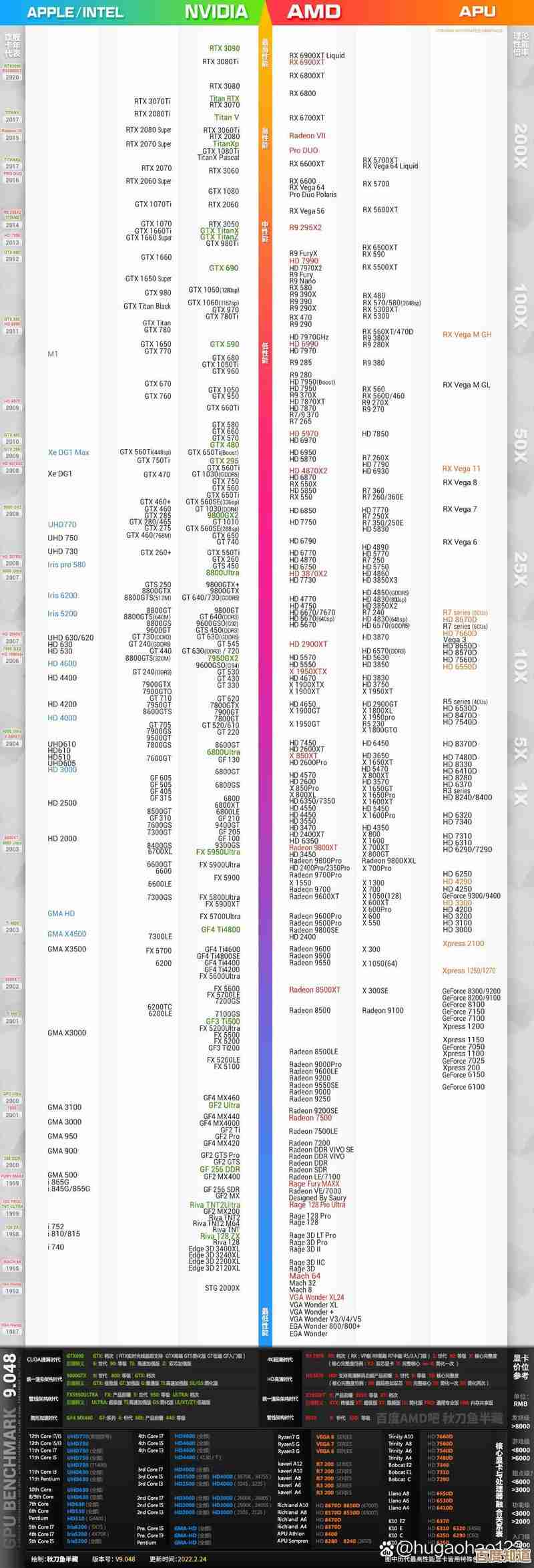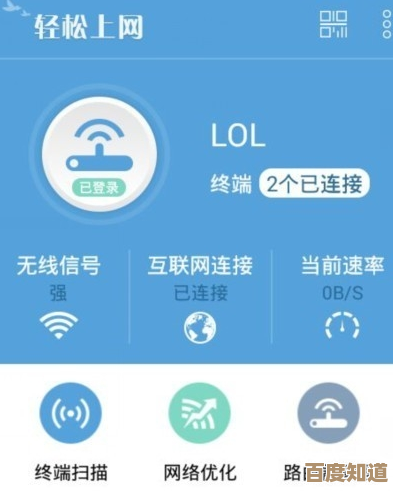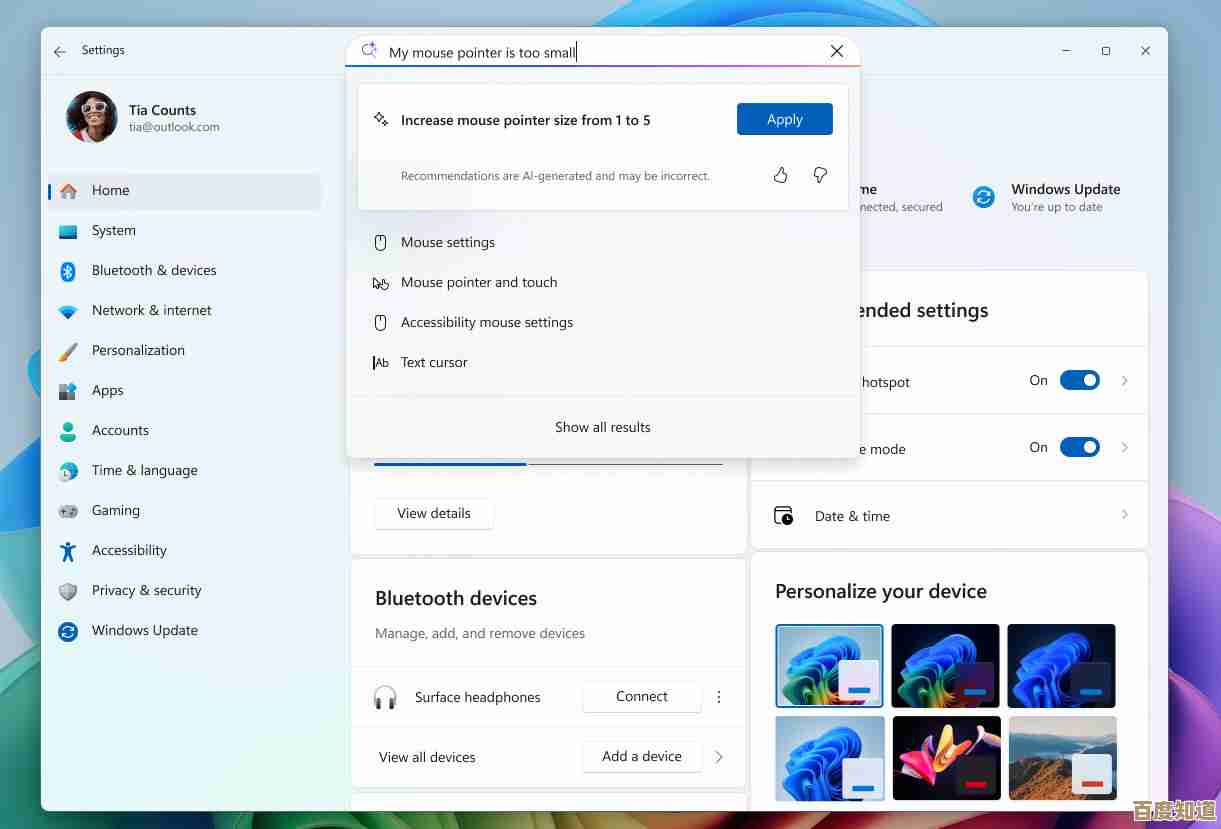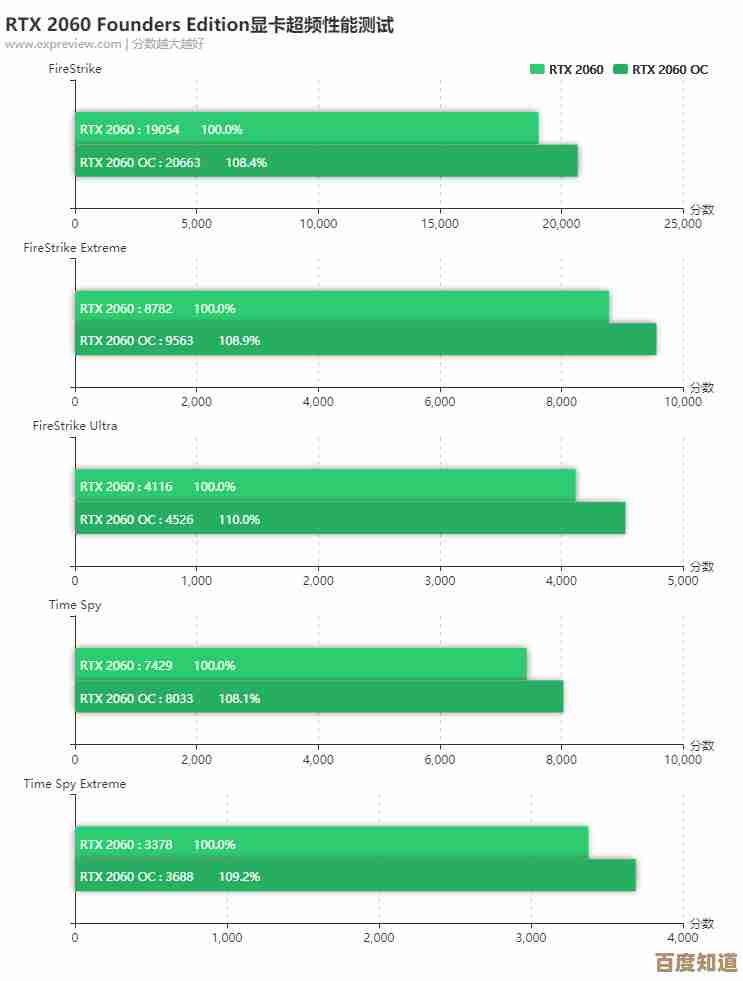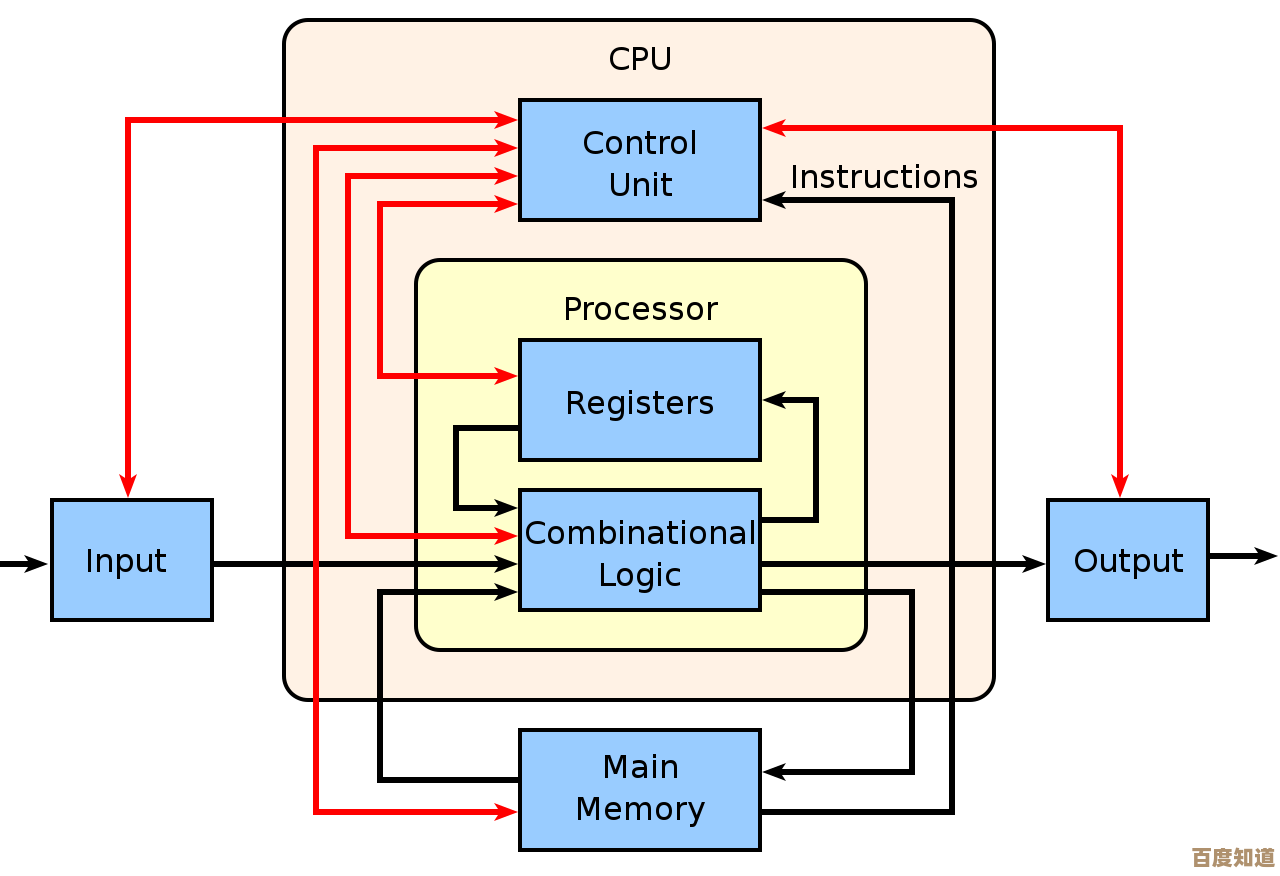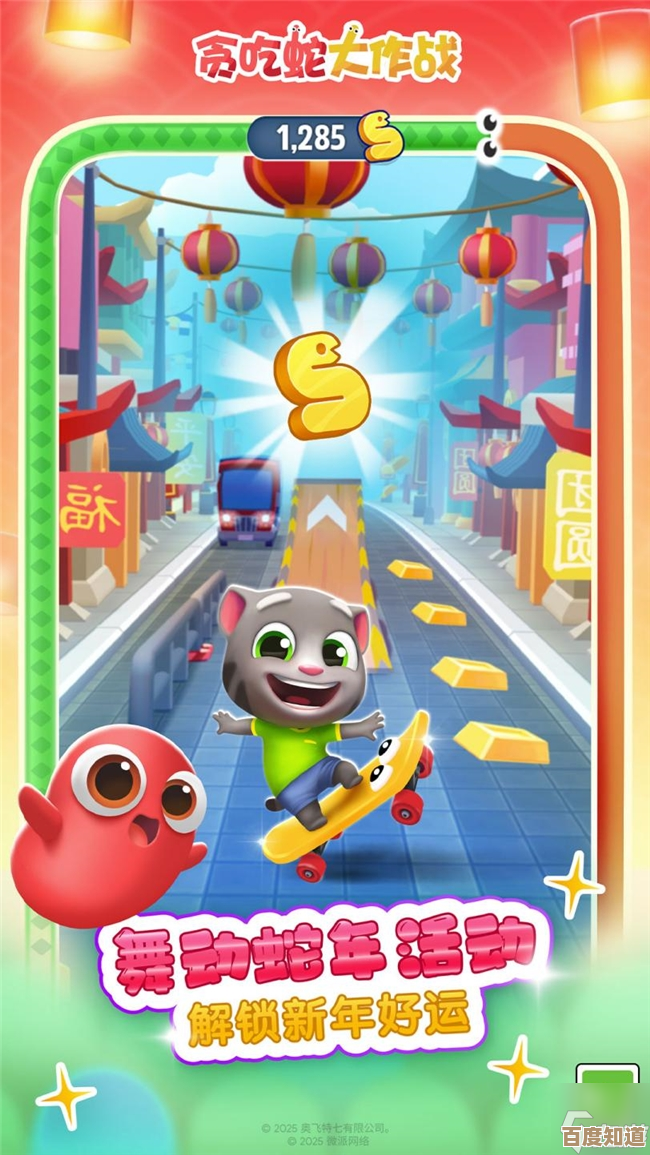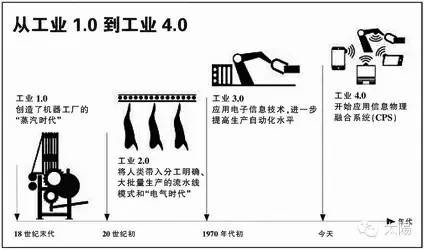全面解析Win11系统右键菜单还原为经典模式的方法
- 游戏动态
- 2025-10-25 12:35:03
- 6
哎,说到这个Win11的右键菜单,真是让人又爱又恨,刚升级那会儿,我对着那个光秃秃的小窗口愣了半天,心想:“我那些常用的‘刷新’呢?‘新建文件夹’跑哪儿去了?” 它设计得是挺简洁,但用起来总感觉…隔靴搔痒,你懂吧?好像什么都得再多点一下,特别扭,有时候急着找压缩文件的选项,结果手一滑,差点把文件给删了,吓得我心跳都漏了一拍。
其实吧,微软这么改,本意可能是想让界面更清爽,更适合触摸操作,但对我们这些用惯了老菜单、手指头也不太精细的人来说,就有点…怎么说呢,像是硬被塞了个新玩具,还被告知旧的已经坏了,那种感觉,挺失落的,好像自己熟悉的一个小角落被重新装修了,还装得不太合心意。
好消息是,想改回去,还真有办法,而且不算太难,我折腾了好一阵子,算是摸出点门道,最简单粗暴的一种,嗯…好像是按住键盘上的 Shift 键,然后再点右键?对,你试试看!有时候那个“经典”的、长长的菜单就会突然蹦出来,像个老朋友一样,带着所有你熟悉的选项,这个方法属于临时救急,每次都需要按,但胜在方便,不用动系统设置。
如果你觉得每次都按Shift太麻烦,想来个一劳永逸…那就得动点“小手术”了,这得用到命令提示符,就是那个黑乎乎的窗口,别怕,跟着我做,敲几行字就好,首先啊,在开始菜单那儿搜“cmd”或者“命令提示符”,然后一定、一定、要用管理员身份运行!不然系统会不让你改的,它会弹个窗跟你闹脾气。
打开之后,你会看到一个光标在闪,把下面这行神秘代码复制进去,然后按回车:
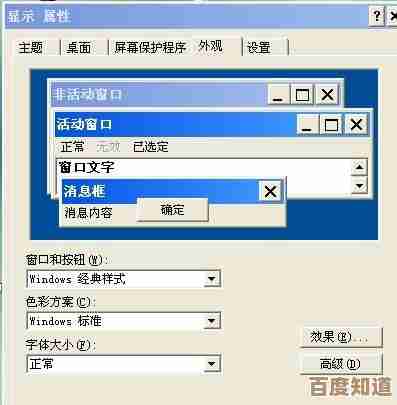
reg add "HKCU\Software\Classes\CLSID\{86ca1aa0-34aa-4e8b-a509-50c905bae2a2}\InprocServer32" /f /ve
敲完回车,它如果显示“操作成功完成”,那就对了!最关键的一步,重启一下电脑,或者至少把“Windows资源管理器”在任务管理器里重启一下,等你再回到桌面,轻轻一点右键——哇哦,那个熟悉得让人想哭的长菜单是不是回来了?所有选项都整整齐齐地排在那儿,简直像什么都没发生过。
当然啦,要是哪天你又怀念Win11那个简洁的调调,想换回去,也好办,还是用管理员身份打开命令提示符,输入这行“后悔药”:
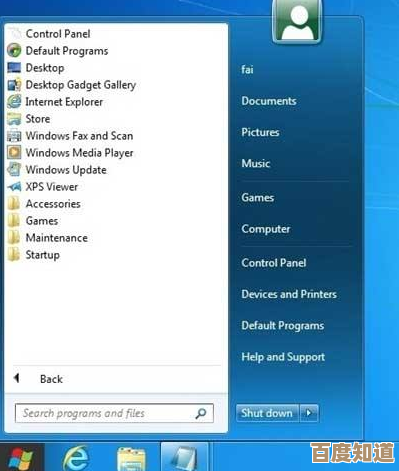
reg delete "HKCU\Software\Classes\CLSID\{86ca1aa0-34aa-4e8b-a509-50c905bae2a2}" /f
同样,操作完后重启资源管理器或电脑,它就又变回“现代”模样了,你看,主动权还是在你手里的。
说实在的,这种改注册表的方法,听起来有点技术宅,但实际做起来也就几分钟的事,我当初改完,看着熟悉的菜单弹出来,心里那块石头才算落了地,虽然Win11在很多地方确实有进步,但这种肌肉记忆一样的操作习惯,真的不是说改就能改的,每个人都有自己的使用偏好嘛,没必要为了所谓的“新潮”而牺牲效率…和那么一点点怀旧的情怀。
如果你也觉得那个新菜单用着不顺手,别犹豫,按上面的方法试试看,毕竟,电脑是工具,让它适应我们,而不是我们费力去适应它,这才是最舒服的状态,对吧?希望这堆啰嗦的话能帮到你!
本文由洋夏真于2025-10-25发表在笙亿网络策划,如有疑问,请联系我们。
本文链接:http://waw.haoid.cn/yxdt/43688.html